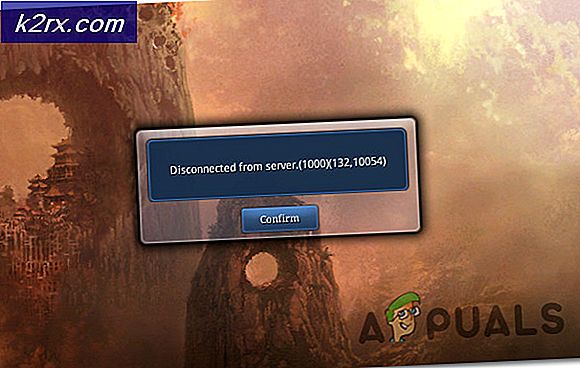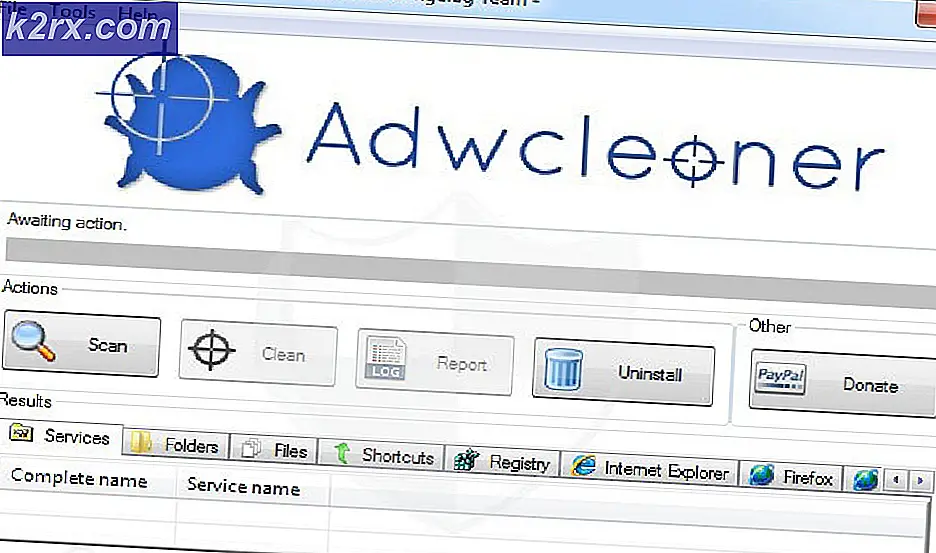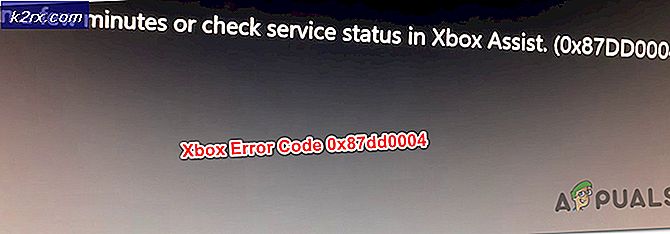Cách khắc phục mức sử dụng CPU và đĩa cao bằng máy chủ phát DVR (bcastdvr.exe)
Bạn có thể nhận thấy rằng Windows 10 có một quá trình khá đáng ngờ gọi là Broadcast DVR server (bcastdvr.exe) . Nếu bạn lo lắng về nó là một phần mềm độc hại trong ngụy trang, không. Đó là một quá trình hợp pháp của Windows 10.
Broadcast DVR server là một phần của tính năng Windows 10 hợp pháp có tên Game DVR. Mục đích của dịch vụ này là cho phép người dùng chụp màn hình và ghi lại trò chơi thông qua ứng dụng Xbox. Trên PC, tính năng Game DVR gần giống với những gì Xbox One và PS4 có trong nhiều năm. Nó cung cấp cho bạn khả năng ghi âm lặng lẽ trò chơi PC trong nền trong khi chơi các trò chơi yêu thích của bạn. DVR phát sóng sẽ thực hiện tất cả công việc ngay cả khi bạn chọn trực tiếp phát trực tuyến trò chơi của mình.
Thông thường, bcastdvr.exe sẽ chỉ ăn tài nguyên hệ thống khi bạn ghi lại điều gì đó. Khác, nó nên chạy lặng lẽ trong nền mà không ảnh hưởng đến hiệu suất tổng thể của máy tính của bạn. Tuy nhiên, tính năng này đã trở thành vấn đề đối với nhiều người dùng. Ngay cả khi bạn đóng quá trình từ Trình quản lý tác vụ, nó sẽ bật mở ngay sau khi bạn quay lại trò chơi của mình. Bạn có thể chịu đựng được quá trình này nếu bạn có một giàn khoan sao, nhưng nếu bạn đang làm việc với một PC tầm trung đến cấp thấp, bạn thực sự có thể đủ khả năng cho một bộ nhớ hoành tráng như thế này.
Game DVR có đổ lỗi không?
Nếu bạn đang trải qua sự chậm trễ tê liệt trong khi trong trò chơi, nó là giá trị nó để xác định nếu Game DVR thực sự là ăn đi tại tài nguyên hệ thống của bạn. Một cách nhanh chóng để xác định xem đó là trường hợp là để mở Task Manager (Ctrl + Shift + Esc) và xem nếu bạn có thể phát hiện nó trong Background Processes. Hãy nhớ rằng tính năng này có thể bị tắt bởi Windows nếu nó xác định rằng máy tính của bạn không đáp ứng các yêu cầu phần cứng để sử dụng Game DVR.
Hãy nhớ rằng quá trình được lập trình để tự động đóng khi không sử dụng. Bạn có nghĩa đen có giây để xem nó sử dụng bộ nhớ trước khi nó đóng của chính nó. Ngay cả khi bạn quản lý để đóng quá trình thủ công từ Trình quản lý Tác vụ trong khoảng thời gian ngắn đó, nó sẽ mở lại sau vài giây.
Nếu bạn xác định rằng máy chủ Broadcast DVR đang ăn nhiều tài nguyên hệ thống, có thể do Game DVR được đặt để tự động ghi lại trò chơi trong nền ngay sau khi bạn bắt đầu trò chơi. Nó cũng có thể là bạn đã vô tình kích hoạt dịch vụ từ thanh trò chơi.
Lưu ý: Nếu bạn chưa cập nhật Windows 10 với Bản cập nhật dành cho người sáng tạo mùa thu, mức tiêu thụ bộ nhớ quá mức của Game DVR cũng có thể là kết quả của sự cố. Microsoft đã thông báo rằng vấn đề đã được khắc phục bằng bản cập nhật bảo mật. Trước khi bạn làm bất cứ điều gì khác, hãy chắc chắn rằng bạn đang chạy phiên bản mới nhất của Windows 10.
Mẹo CHUYÊN NGHIỆP: Nếu vấn đề xảy ra với máy tính của bạn hoặc máy tính xách tay / máy tính xách tay, bạn nên thử sử dụng phần mềm Reimage Plus có thể quét các kho lưu trữ và thay thế các tệp bị hỏng và bị thiếu. Điều này làm việc trong hầu hết các trường hợp, nơi vấn đề được bắt nguồn do một tham nhũng hệ thống. Bạn có thể tải xuống Reimage Plus bằng cách nhấp vào đâyTắt máy chủ DVR phát (bcastdvr.exe)
Nếu bạn là người dùng hoạt động của Game DVR và sử dụng nó cho mục đích ghi âm hoặc phát sóng, việc vô hiệu hóa dịch vụ sẽ không được khuyến nghị. Ngay cả khi nó ăn nhiều tài nguyên, nó vẫn tốt hơn mọi giải pháp của bên thứ ba khác có khả năng ghi lại lối chơi.
Nhưng nếu bạn không sử dụng dịch vụ ở tất cả, nó không có ý nghĩa để tiếp tục cho phép nó ăn các tài nguyên hệ thống. May mắn thay, bạn có thể dễ dàng vô hiệu hóa nó bằng một vài bước đơn giản. Đây là hướng dẫn nhanh:
Lưu ý: Tắt chức năng Game DVR sẽ không gây hại hoặc hạn chế hệ thống của bạn theo bất kỳ cách nào.
- Nhấp vào biểu tượng Bắt đầu ở góc dưới cùng bên trái và truy cập ứng dụng Cài đặt .
- Khi bạn đang ở trong Cài đặt Windows, cuộn xuống hết cỡ và nhấp vào Trò chơi .
- Nhấp vào tab Thanh trò chơi và tắt nút chuyển trong Ghi clip trò chơi, ảnh chụp màn hình và phát sóng bằng Thanh trò chơi.
- Bây giờ chuyển sang tab Game DVR . Tắt nút bật tắt trong Ghi hình nền và bản ghi âm dưới Âm thanh đã ghi .
- Khởi động lại PC của bạn hoặc đăng xuất và đăng nhập lại để các thay đổi có hiệu lực.
Đó là nó. Game DVR hiện đã bị tắt vĩnh viễn. Nếu bạn quyết định sử dụng nó, bạn có thể dễ dàng đảo ngược các bước trên và bật lại tính năng này.
Mẹo CHUYÊN NGHIỆP: Nếu vấn đề xảy ra với máy tính của bạn hoặc máy tính xách tay / máy tính xách tay, bạn nên thử sử dụng phần mềm Reimage Plus có thể quét các kho lưu trữ và thay thế các tệp bị hỏng và bị thiếu. Điều này làm việc trong hầu hết các trường hợp, nơi vấn đề được bắt nguồn do một tham nhũng hệ thống. Bạn có thể tải xuống Reimage Plus bằng cách nhấp vào đây